So aktivieren Sie den integrierten Bildschirmrekorder unter Android 10
Veröffentlicht: 2021-03-12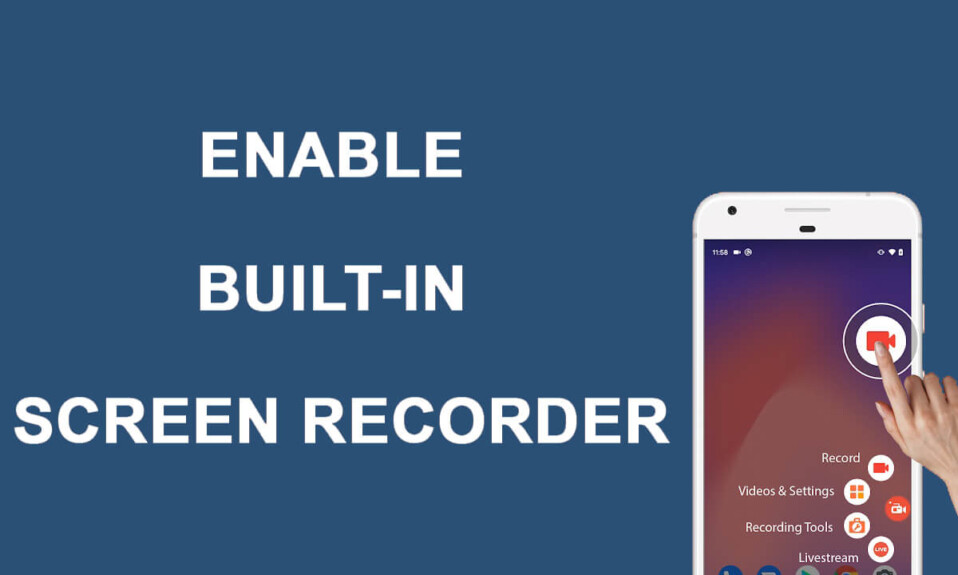
Ein integrierter Bildschirmrekorder kann sich als nützlich erweisen, wenn Sie etwas auf Ihrem Bildschirm aufnehmen möchten. Es gibt mehrere Apps von Drittanbietern, die Sie unter Android 10 für die Bildschirmaufzeichnung verwenden können, aber Sie müssen sich mit den lästigen Popup-Anzeigen auseinandersetzen. Aus diesem Grund verfügen Smartphones mit Android 10 über einen integrierten Bildschirmrekorder . Auf diese Weise müssen Sie keine Drittanbieter-App für die Bildschirmaufzeichnung installieren.
Der eingebaute Bildschirmrekorder ist jedoch aus unbekannten Gründen auf Android 10-Smartphones ausgeblendet, und Sie müssen ihn aktivieren. Daher haben wir eine kleine Anleitung, wie Sie den integrierten Bildschirmrekorder auf Android 10 aktivieren können.
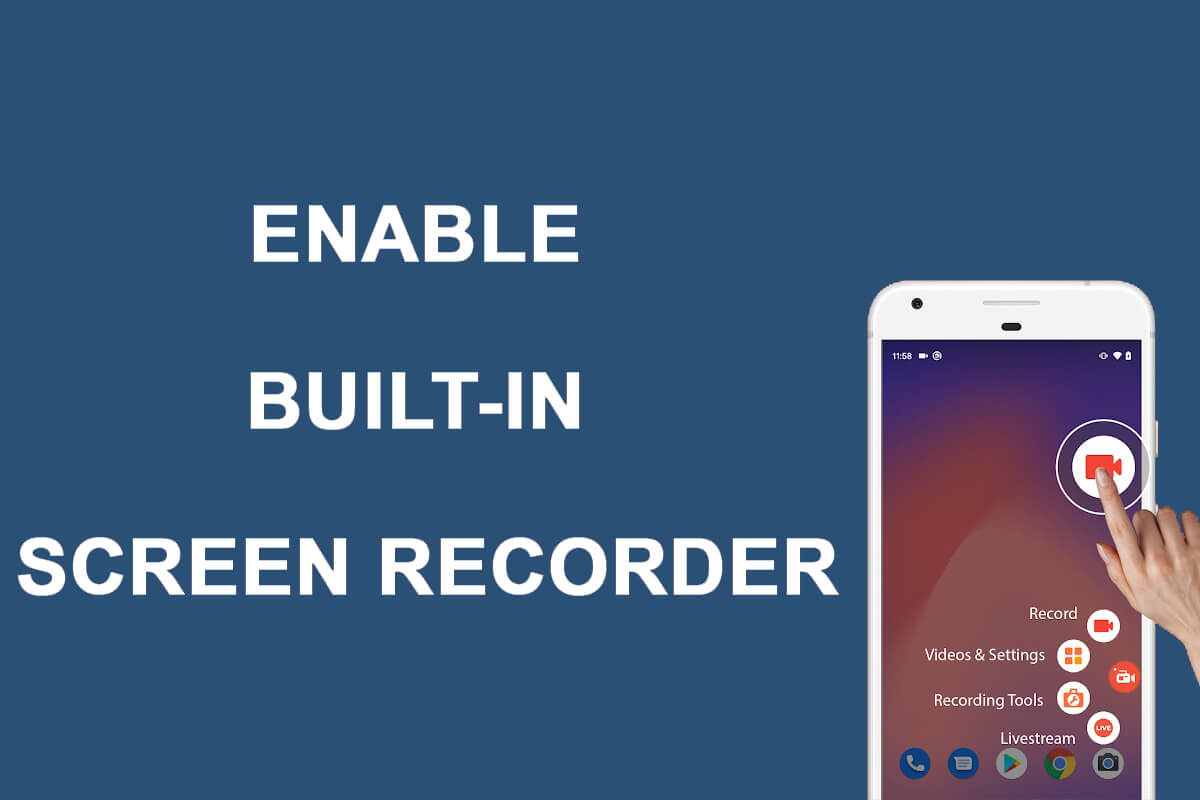
Inhalt
- So aktivieren Sie den integrierten Bildschirmrekorder unter Android 10
- Gründe für die Aktivierung des integrierten Bildschirmrekorders
- So aktivieren Sie den integrierten Bildschirmrekorder von Android
- Schritt 1: Entwickleroptionen auf Android 10 aktivieren
- Schritt 2: USB-Debugging aktivieren
- Schritt 3: Installieren Sie die Android SDK-Plattform
- Schritt 4: Verwenden Sie den ADB-Befehl
- Schritt 5: Probieren Sie den integrierten Bildschirmrekorder aus
- Häufig gestellte Fragen (FAQs)
So aktivieren Sie den integrierten Bildschirmrekorder unter Android 10
Gründe für die Aktivierung des integrierten Bildschirmrekorders
Wir verstehen, dass es mehrere Apps von Drittanbietern für die Bildschirmaufzeichnung gibt. Warum sich also die Mühe machen, den integrierten Bildschirmrekorder auf dem Android 10-Smartphone zu aktivieren. Die Antwort ist einfach: Datenschutz, da der Nachteil von Bildschirmaufzeichnungs-Apps von Drittanbietern die Sicherheitsbedenken sind . Möglicherweise installieren Sie eine schädliche App, die Ihre sensiblen Daten ausnutzen kann. Daher ist es besser, die integrierte Bildschirmrekorder-App für die Bildschirmaufzeichnung zu verwenden.
So aktivieren Sie den integrierten Bildschirmrekorder von Android
Wenn Sie ein Android 10-Gerät haben, können Sie die unten aufgeführten Schritte ausführen, um den integrierten Rekorder zu aktivieren:
Schritt 1: Entwickleroptionen auf Android 10 aktivieren
Wenn Sie die Entwickleroption auf Ihrem Gerät nicht aktiviert haben, können Sie das USB-Debugging nicht aktivieren, was ein notwendiger Schritt ist, da Sie Ihr Gerät an den Computer anschließen müssen. Sie können diesen folgen, um die Entwickleroptionen auf Ihrem Gerät zu aktivieren.
1. Gehen Sie zu den Einstellungen auf Ihrem Gerät und gehen Sie zur Registerkarte System .
2. Scrollen Sie nach unten und suchen Sie den Abschnitt Über das Telefon .
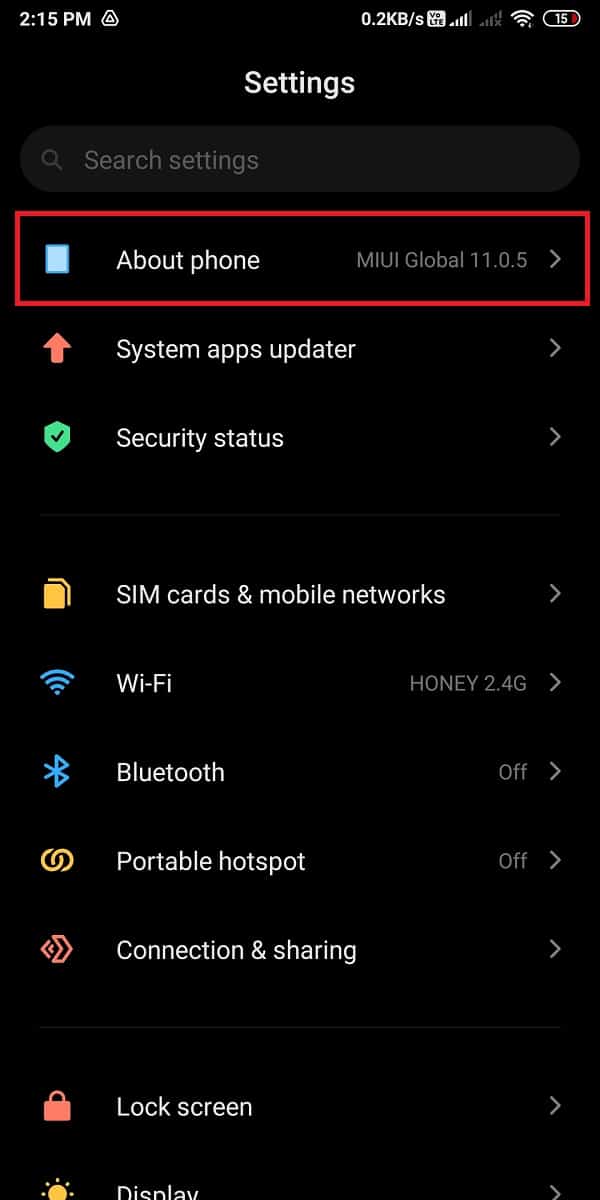
3. Suchen Sie nun die Build-Nummer und tippen Sie sieben Mal darauf .
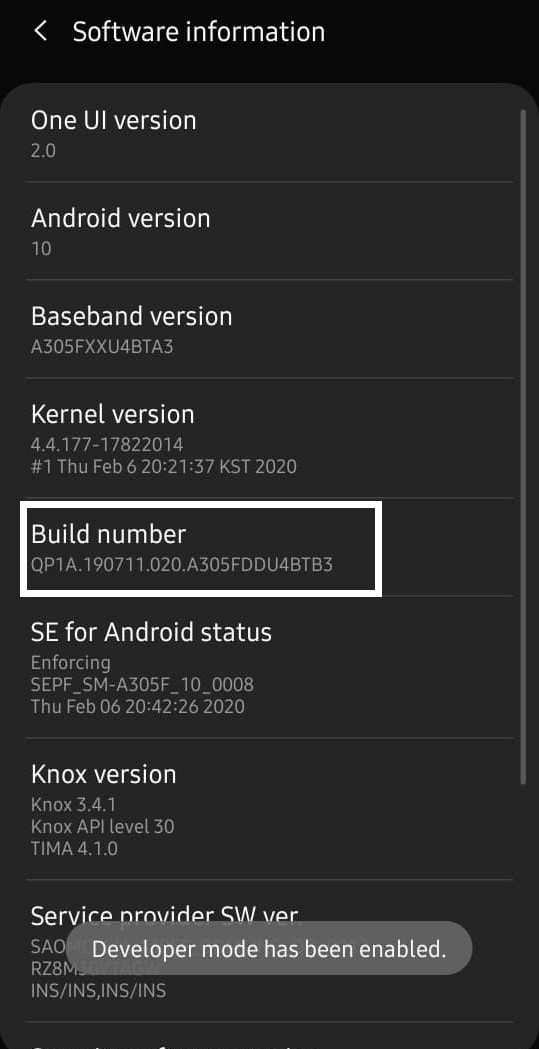
4. Gehen Sie zurück zum Abschnitt System und öffnen Sie die Entwickleroptionen.
Schritt 2: USB-Debugging aktivieren
Sobald Sie die Entwickleroptionen auf Ihrem Gerät aktiviert haben, können Sie das USB-Debugging ganz einfach aktivieren:
1. Öffnen Sie Einstellungen und tippen Sie dann auf System .
2. Gehen Sie zu Erweiterte Einstellungen und tippen Sie auf Entwickleroptionen und aktivieren Sie USB-Debugging .
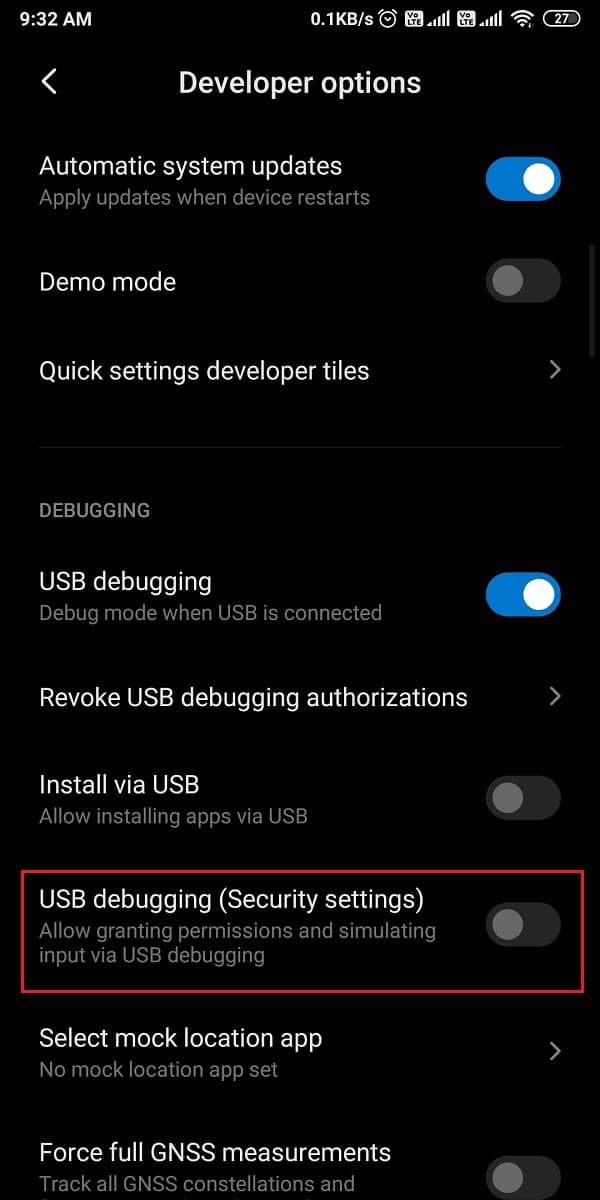
Schritt 3: Installieren Sie die Android SDK-Plattform
Android hat eine riesige Liste von Entwicklertools, aber da Sie nicht wissen, wie Sie den integrierten Bildschirmrekorder auf Android 10 aktivieren , müssen Sie die Android SDK-Plattform auf Ihren Desktop herunterladen . Sie können das Tool ganz einfach aus den Android-Entwicklertools von Google herunterladen . Download gemäß dem Betriebssystem Ihres Desktops. Da Sie die ZIP-Dateien herunterladen, müssen Sie sie auf Ihrem Desktop entpacken.

Lesen Sie auch: So installieren Sie ADB (Android Debug Bridge) unter Windows 10
Schritt 4: Verwenden Sie den ADB-Befehl
Nachdem Sie das Plattform-Tool auf Ihren Computer heruntergeladen haben, können Sie die folgenden Schritte ausführen:
1. Öffnen Sie den Plattform-Tools-Ordner auf Ihrem Computer , dann müssen Sie in das Dateipfadfeld cmd eingeben .
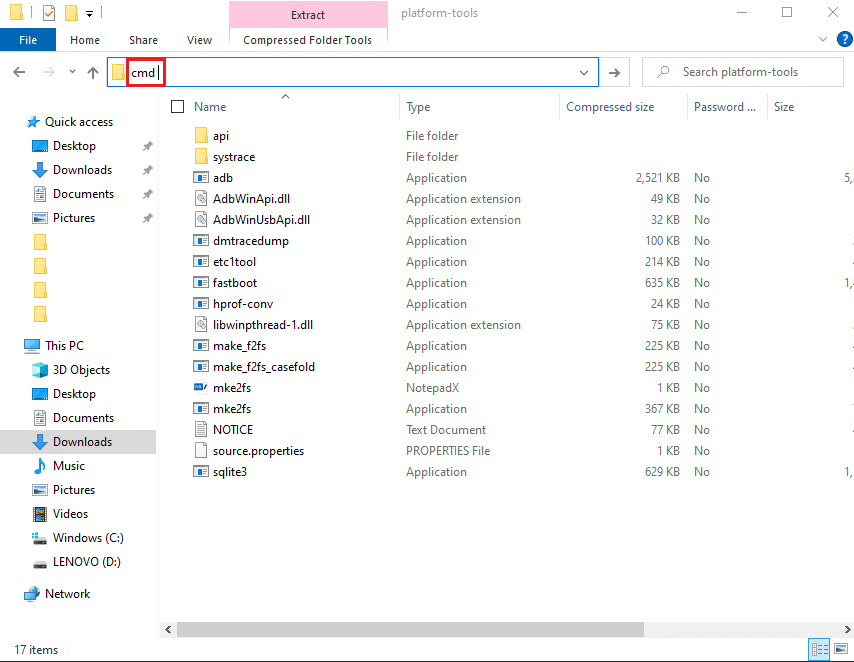
2. Im Plattform-Tools-Verzeichnis wird eine Eingabeaufforderung geöffnet. Jetzt müssen Sie Ihr Android 10-Smartphone über ein USB-Kabel mit Ihrem Computer verbinden .
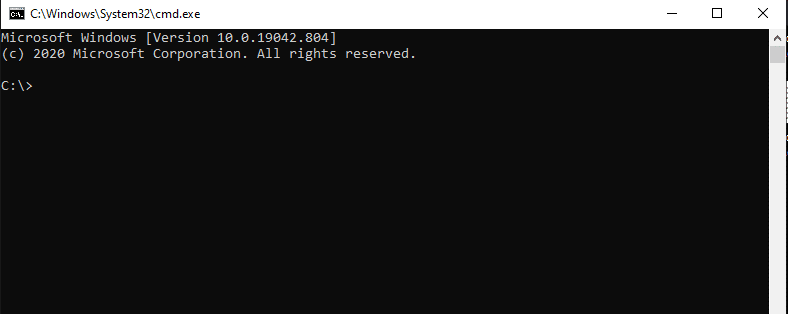
3. Nachdem Sie Ihr Smartphone erfolgreich verbunden haben, müssen Sie adb devices in die Eingabeaufforderung eingeben und die Eingabetaste drücken. Es wird die Geräte auflisten, die Sie angeschlossen haben, und die Verbindung überprüfen.
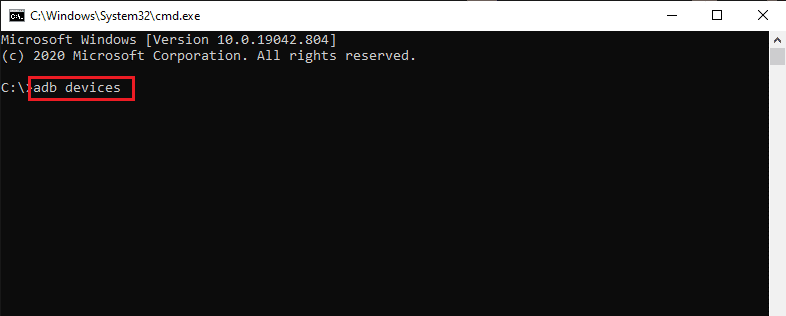
4. Geben Sie den folgenden Befehl ein und drücken Sie die Eingabetaste .
'Adb-Shell-Einstellungen setzen globale settings_screenrecord_long_press auf true,'5. Schließlich fügt der obige Befehl den versteckten Bildschirmrekorder zum Power-Menü Ihres Android 10-Geräts hinzu.
Schritt 5: Probieren Sie den integrierten Bildschirmrekorder aus
Wenn Sie nicht wissen, wie Sie den Bildschirm auf Ihrem Android-Telefon aufzeichnen, nachdem Sie den integrierten Bildschirmrekorder aktiviert haben, können Sie diesen Schritten folgen:
1. Nachdem Sie alle oben genannten Abschnitte erfolgreich ausgeführt haben, müssen Sie die Ein- / Aus- Taste Ihres Geräts lange drücken und die Option Screenshot auswählen.
2. Wählen Sie nun, ob Sie ein Voiceover aufnehmen möchten oder nicht.
3. Stimmen Sie der Warnung zu , die Sie auf dem Bildschirm sehen, bevor Sie die Bildschirmaufnahme starten.
4. Tippen Sie abschließend auf „ Jetzt starten“, um mit der Aufzeichnung des Bildschirms Ihres Geräts zu beginnen.
Häufig gestellte Fragen (FAQs)
Q1. Wie aktiviere ich den integrierten Bildschirmrekorder auf Android 10?
Sie können Ihren Benachrichtigungsschirm einfach herunterziehen und auf das Bildschirmaufzeichnungssymbol tippen, um mit der Aufzeichnung Ihres Bildschirms zu beginnen. Bei einigen Android 10-Smartphones kann das Gerät jedoch den Bildschirmrekorder ausblenden. Um den Bildschirmrekorder unter Android 10 zu aktivieren, müssen Sie die Android SDK-Plattform auf Ihrem Computer installieren und Entwickleroptionen aktivieren, um das USB-Debugging zu aktivieren. Sobald Sie das USB-Debugging aktiviert haben, müssen Sie Ihr Gerät an Ihren Computer anschließen und den ADB-Befehl verwenden. Sie können der genauen Methode folgen, die wir in unserem Leitfaden erwähnt haben.
Q2. Hat Android 10 einen integrierten Bildschirmrekorder?
Android 10-Smartphones wie LG-, Oneplus- oder Samsung-Modelle verfügen über integrierte Bildschirmrekorder, um die Sicherheit zu gewährleisten und Datendiebstahl zu verhindern. Mehrere bösartige Bildschirmaufzeichnungs-Apps von Drittanbietern können Ihre Daten stehlen. Daher haben Android 10-Smartphones die integrierte Bildschirmaufzeichnungsfunktion für ihre Benutzer entwickelt.
Empfohlen:
- Die 10 besten Android-Bildschirmrekorder-Apps (2021)
- So löschen Sie Downloads auf Android
- 4 Möglichkeiten zum Speichern von GIFs auf einem Android-Telefon
- So fügen Sie Fotos auf Android automatisch Wasserzeichen hinzu
Wir hoffen, dass Ihnen unsere Anleitung zum Aktivieren des integrierten Bildschirmrekorders unter Android 10 gefallen hat. Sie können den integrierten Bildschirmrekorder ganz einfach aktivieren, indem Sie die in diesem Leitfaden erwähnten Schritte befolgen. Auf diese Weise müssen Sie keine Bildschirmaufzeichnungs-App eines Drittanbieters auf Ihrem Android 10 installieren. Wenn Ihnen der Artikel gefallen hat, teilen Sie uns dies in den Kommentaren unten mit.
